projet en ligne memoQ (sous-traitant)
Dans un projet en ligne, vous pourriez recevoir du travail pour votre organisation, et non pour vous-même.
Le projet en ligne reste sur le memoQ TMS de votre client, mais vous pouvez attribuer du travail à d’autres dans votre organisation.
Sur memoQ TMS, votre organisation est appelée un 'groupe de sous-traitance', et votre compte utilisateur est appelé le 'gestionnaire de groupe de sous-traitance'.
En tant que gestionnaire de groupe de sous-traitance, vous pouvez ouvrir le projet en ligne pour la gestion, en utilisant la fenêtre du projet en ligne memoQ. Voici ce que vous pouvez faire:
- Voir les documents qui ont été attribués à votre propre groupe, pour les langues cibles auxquelles ils ont été attribués. Vous ne pouvez voir aucun autre documents ou langues cibles.
- Ajouter des utilisateurs au memoQ TMS et au projet. Ces utilisateurs existeront uniquement au sein de votre groupe. Le propriétaire du serveur ne verra pas les noms ni les autres détails de ces utilisateurs. Ils verront qu’il y a des utilisateurs, cependant.
- Attribuer des documents aux utilisateurs de votre groupe. Une organisation sous-traitante doit s’occuper de toutes les étapes du flux de travail. En tant que gestionnaire de groupe de sous-traitance, vous pouvez attribuer un traducteur, un relecteur 1 et/ou un relecteur 2. Chaque utilisateur doit provenir de votre propre groupe.
- Exécutez des rapports sur les documents attribués à votre groupe. Cependant, vous ne pouvez pas consulter les rapports qui incluent des documents ou des langues cibles qui n’ont pas été attribuées à votre groupe.
- Consultez l’historique du projet pour les documents et les langues cibles qui ont été attribués à votre groupe.
- Consultez le projet pour voir ou modifier des documents.
Il y a beaucoup de choses que vous ne pouvez pas faire si vous gérez un projet en ligne en tant que gestionnaire de groupe de sous-traitance:
- Vous ne pouvez pas importer ou réimporter des documents.
- Vous ne pouvez pas ajouter ou supprimer des ressources (bases LiveDocs, mémoires de traduction ou bases terminologiques).
- Vous ne pouvez pas modifier les paramètres du projet.
- Vous ne pouvez pas gérer les groupes ni attribuer des documents à un groupe. Vous ne pouvez pas diviser les documents.
- Vous ne pouvez pas lancer ou relancer un projet.
Vous avez besoin de la version chef de projet de memoQ pour gérer des projets en ligne.
Vous devez être un gestionnaire de groupe de sous-traitance: Pour gérer des projets en ligne de cette manière, vous devez être le premier membre d’un groupe de sous-traitance sur le memoQ TMS. Le propriétaire du memoQ TMS peut créer ce groupe et ajouter votre compte en tant que gestionnaire. Comme première étape, le propriétaire du serveur vous contactera avec les renseignements de connexion.
Fenêtre différente si vous êtes un administrateur ou un chef de projet: Si votre organisation possède le memoQ TMS, et que vous accédez à la fenêtre du projet en ligne memoQ en tant qu’administrateur ou chef de projet, vous verrez une fenêtre différente. Pour en savoir plus, consultez la page de documentation sur la fenêtre principale du projet en ligne memoQ.
Comment se rendre ici
- Connectez-vous au memoQ TMS en tant que gestionnaire de groupe de sous-traitance.
- Sur le tableau de bord de gestion de projets, trouvez le projet que vous devez gérer. Utilisez la barre de recherche si nécessaire.
- Double-cliquez sur le nom du projet, ou cliquez dessus, puis dans le ruban Projet, cliquez sur Gérer
 . Une nouvelle fenêtre de projet en ligne memoQ s’ouvre.
. Une nouvelle fenêtre de projet en ligne memoQ s’ouvre.
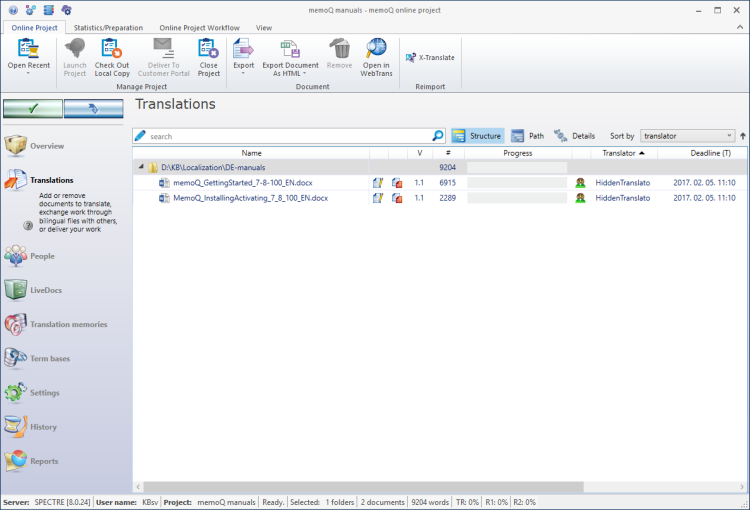
Que pouvez-vous faire?
Les documents seront déjà dans le projet - puisque vous avez reçu des attributions en tant que gestionnaire de groupe de sous-traitance. Vous pouvez attribuer chaque document aux utilisateurs de votre propre groupe de sous-traitance:
- Choisissez Traductions. Le volet Traductions apparaît.
- Sélectionnez les documents que vous devez attribuer.
- En bas, cliquez sur Attribuer. La fenêtre Attribuer les documents sélectionnés s’ouvre. Vous pouvez attribuer des utilisateurs aux documents dans les trois rôles.
Aucune affectation aux groupes: Vous ne pouvez pas configurer FirstAccept ou GroupSourcing. Vous ne pouvez pas trancher des documents non plus.
Pour en savoir plus : Voir la page de documentation sur l 'attribution des documents sélectionnés aux utilisateurs .
Après avoir apporté des modifications au projet, cliquez sur le bouton coche ![]() en haut à gauche. Cela enregistrera les modifications dans le memoQ TMS.
en haut à gauche. Cela enregistrera les modifications dans le memoQ TMS.
Ne peut pas lancer le projet: Seul le chef de projet peut lancer le projet.
Vous pouvez ajouter des utilisateurs à votre propre groupe. Cela ajoutera de nouveaux utilisateurs à memoQ TMS.
Vous pouvez ajouter des utilisateurs au projet de votre propre groupe.
Vous ne pouvez voir aucun autre utilisateurs ou groupes sur le memoQ TMS.
- Pour configurer ces éléments, choisissez personnes. La catégorie Personnes apparaît.
- Pour ajouter des utilisateurs au projet, cliquez sur Ajouter des personnes. La fenêtre Ajouter des utilisateurs au projet s’ouvre. Choisissez les utilisateurs que vous devez ajouter, puis cliquez sur OK.
Vous pouvez créer de nouveaux comptes d’utilisateur dans votre groupe: Dans la fenêtre Ajouter des utilisateurs au projet, cliquez sur Créer un utilisateur. La fenêtre Propriétés de l’utilisateur s’ouvre. Remplissez les détails du nouvel utilisateur, puis cliquez sur OK.
Pour en savoir plus : Consultez l’aide concernant la fenêtre Ajouter des utilisateurs au projet .
Ne peut pas créer de chefs de projet: Le gestionnaire du groupe de sous-traitance est un chef de projet, mais seulement pour les documents attribués au groupe de sous-traitance. Vous ne pouvez pas faire d’autres utilisateurs des chefs de projet.
Ne peut pas donner de licences: Vous ne pouvez pas prêter des licences à des traducteurs. Les licences sont détenues par le propriétaire du serveur. Seul un administrateur ou un gestionnaire de projet ayant des privilèges complets peut prêter des licences aux traducteurs.
Pour en savoir plus : Voir la documentation sur le volet Personnes.
En tant que gestionnaire de groupe de sous-traitance, vous devez surveiller l’avancement des projets et les documents appartenant à votre groupe. Une façon de le faire est d’ouvrir le projet dans la fenêtre du projet en ligne memoQ.
Vous avez trois choix :
- Dans le volet de traduction, vous pouvez voir la progression de chaque document séparément - memoQ affiche des barres de progression pour cela.
- Pour obtenir une vue d’ensemble de l’avancement du projet, choisissez Vue d’ensemble. Dans le volet Vue d ’ensemble, vous recevrez des alertes concernant des événements auxquels vous devez réagir - comme un traducteur en retard avec son travail, ou un nouveau document qui n’a été attribué à personne.
- Pour voir l’état d’avancement du projet en nombre, choisissez Rapports. Dans le volet Rapports, sous Progress, cliquez sur Créer un nouveau rapport maintenant. La fenêtre Créer un rapport de progression s’ouvre. Cliquez sur OK. Sous Progression, un nouveau segment apparaît pour le rapport. Dans le nouveau segment, cliquez sur Afficher. Le rapport de progression s’élargit, avec une répartition par états de segment.
Pour voir la liste des modifications apportées au projet (et qui les a faites quand), ainsi qu’une liste des notifications envoyées par le memoQ TMS, choisissez Historique.
Pour en savoir plus : Voir la documentation sur la Vue d’ensemble , l’historique et le volet rapports.
Vous ne pouvez pas modifier ou consulter des documents dans la fenêtre du projet en ligne memoQ. Si vous double-cliquez sur un document dans le volet des traductions, memoQ vous proposera de vérifier le projet.
Le document s’ouvre dans le navigateur Web si le memoQ TMS a memoQweb: Si le module memoQweb est installé sur memoQ TMS, memoQ proposera d’ouvrir le document dans webtrans. webtrans est l’interface d’édition en ligne pour les documents dans un projet en ligne.
Avant de pouvoir modifier un document dans un projet en ligne, vous devez récupérer une copie locale de celui-ci.
Pour vérifier et ouvrir une copie locale du projet que vous gérez:
-
Dans la fenêtre du projet en ligne memoQ, cliquez sur l’icône Récupérer la copie locale.
Si vous n’avez pas besoin de modifier la copie locale: Cliquez sur la flèche sous l’icône Récupérer la copie locale, puis cliquez sur la case à cocher Récupérer la copie locale en lecture seule.
- memoQ créera une copie locale du projet en ligne et l’ouvrira dans l 'Accueil . La fenêtre du projet en ligne memoQ se fermera.
Les chefs de projet reçoivent tous les documents: Lorsqu’un traducteur consulte un projet en ligne, il recevra les documents dont il a besoin pour travailler - et non les autres. D’autre part, les chefs de projet reçoivent toujours tous les documents pour toutes les langues cibles.
- Si le projet a été extrait plus tôt, vous pouvez ouvrir la copie locale existante: Cliquez sur l’icône Ouvrir la copie locale
 . memoQ ouvrira la copie locale existante et la synchronisera avec le memoQ TMS. La copie locale antérieure sera mise à jour avec le contenu actuel de la copie en ligne depuis le serveur. La fenêtre du projet en ligne memoQ se fermera.
. memoQ ouvrira la copie locale existante et la synchronisera avec le memoQ TMS. La copie locale antérieure sera mise à jour avec le contenu actuel de la copie en ligne depuis le serveur. La fenêtre du projet en ligne memoQ se fermera. - Si le projet a été extrait plus tôt, et que la copie locale existante est ouverte: Pour revenir à la copie locale, fermez la fenêtre du projet en ligne memoQ.
Pour voir la documentation sur chaque volet, cliquez sur l’un des liens ci-dessous. Un gestionnaire de groupe de sous-traitance peut modifier ces sous-traitants:
Lorsque vous avez terminé
Lorsque vous apportez des modifications à un projet en ligne, les modifications se produiront sur memoQ TMS, et non sur votre ordinateur. Il est possible que plusieurs utilisateurs modifient le projet en même temps.
Certaines modifications ne sont pas enregistrées automatiquement. Lorsque des modifications doivent être enregistrées, l’icône de marque de coche verte en haut à gauche deviendra orange:
![]()
Pour enregistrer les modifications du projet en ligne, cliquez sur ce bouton.
Pour obtenir les modifications que d’autres ont apportées au projet en ligne, cliquez sur ce bouton:
![]()
Assurez-vous de sauvegarder vos modifications avant de cliquer ici.
Pour retourner à l’Accueil ou au tableau de bord: Commutez vers la fenêtre principale de memoQ en utilisant Alt+Tab. Ou, fermez la fenêtre du projet en ligne memoQ.
Changer de fenêtre: Vous pouvez ouvrir plusieurs projets en ligne pour la gestion. Chaque projet en ligne s’ouvre dans une fenêtre. Pour passer d’un à l’autre et au Tableau de bord ou à l’Accueil (si vous avez un projet local ouvert): maintenez la touche Alt enfoncée et appuyez sur Tab quelques fois jusqu’à ce que vous atteigniez la fenêtre que vous souhaitez. Ou : Sur la barre des tâches Windows, cliquez sur l’icône memoQ, puis cliquez sur la fenêtre à laquelle vous souhaitez passer.